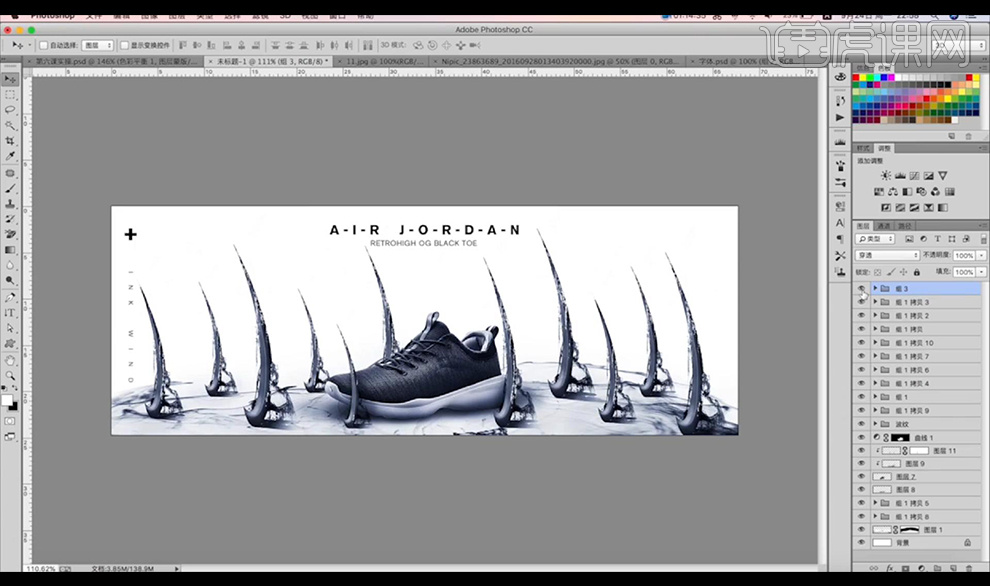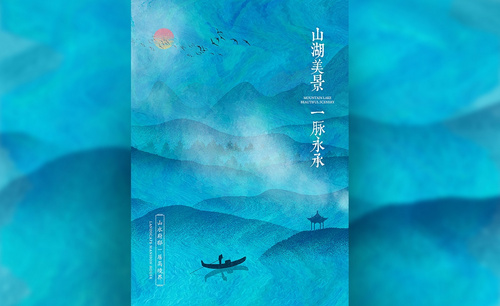PS怎样制作水墨中国风运动鞋海报
发布时间:2019年10月28日 14:44
1.我们使用【PS】新建画布【1920x700】打开我们的水墨画素材进行拖入摆放添加蒙版进行涂抹掉不需要的部分,【ctrl+shift+U】去色混合模式为【正片叠底】。
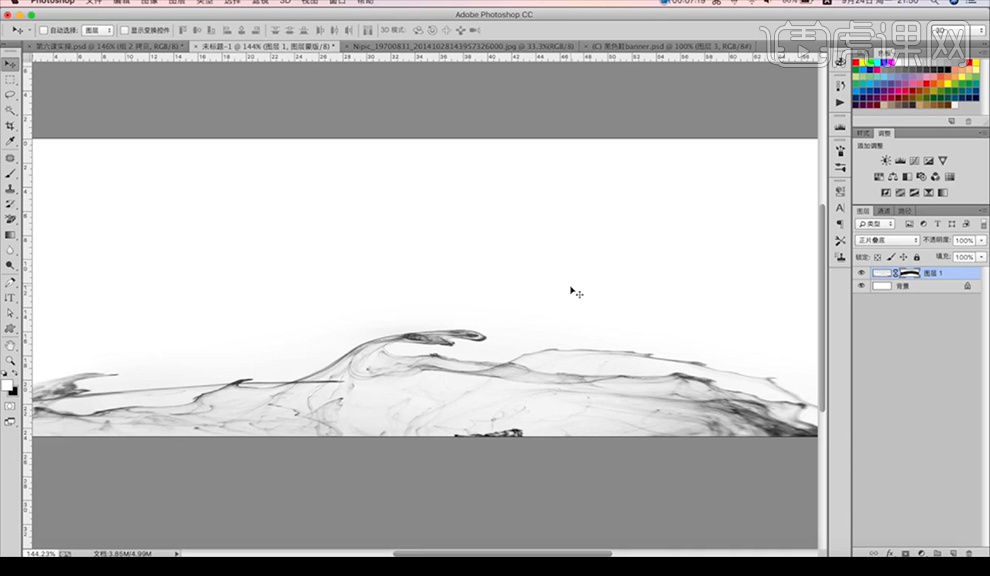
2.我们使用【钢笔工具】进行新建图层绘制出勾的形状,填充黑色拉出参考线摆放。

3.接下来我们拖入毛笔笔触素材进行创建剪切蒙版到我们绘制的形状当中,复制多层调整摆放如图所示。
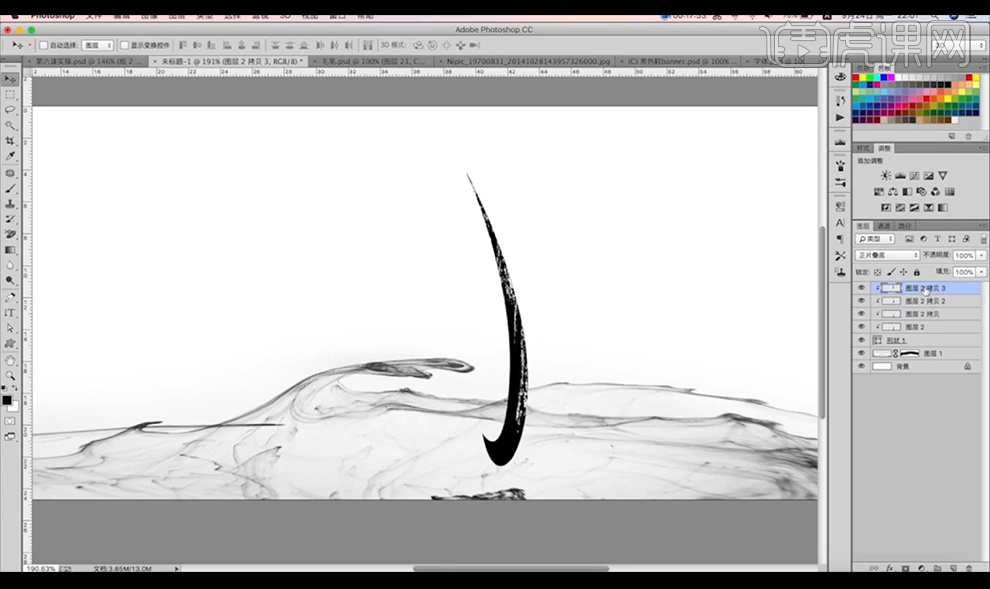
4.我们再进行新建图层使用【画笔工具】进行涂抹白色效果,添加蒙版涂抹掉多余的部分。
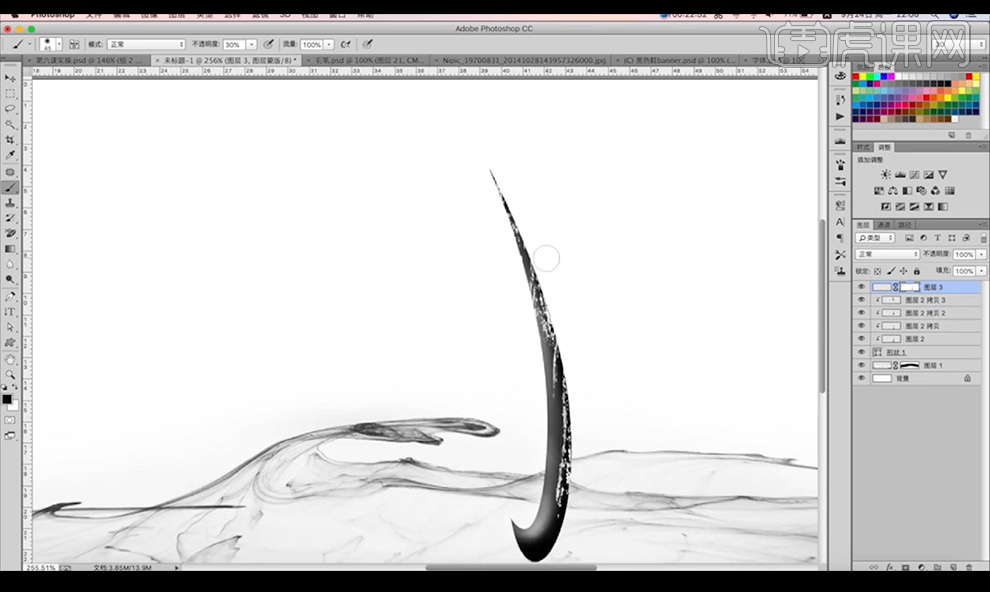
5.接下来我们使用【钢笔工具】新建图层进行勾勒路径然后右键【描边路径】添加【高斯模糊】。
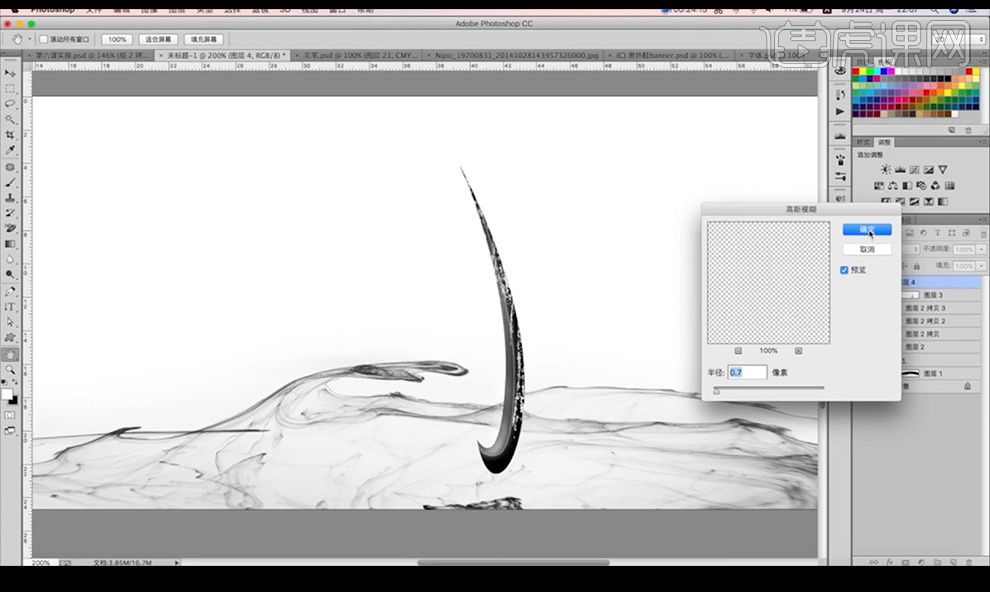
6.接下来我们再进行拖入墨汁素材进行添加蒙版涂抹掉不需要的部分。
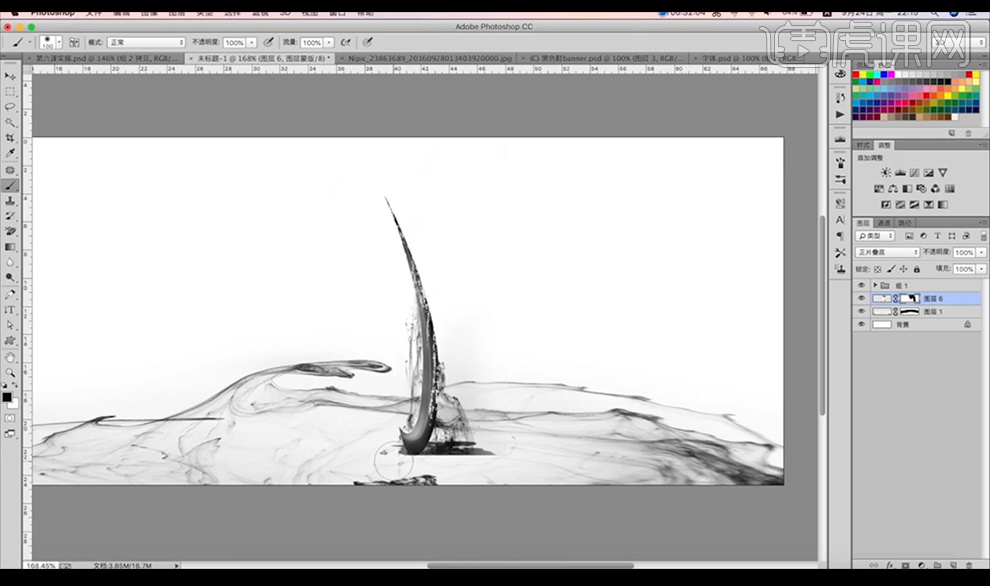
7.然后我们【Ctrl+T】变形进行调整【曲线】加强对比调整如图所示。
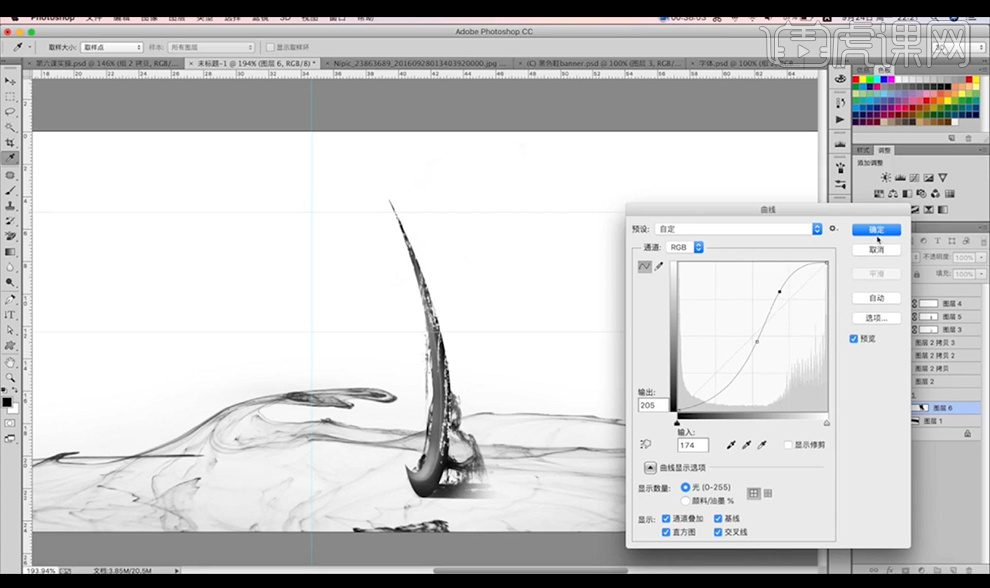
8.我们将我们制作的形状进行编组,然后复制多层进行摆放在画面当中。
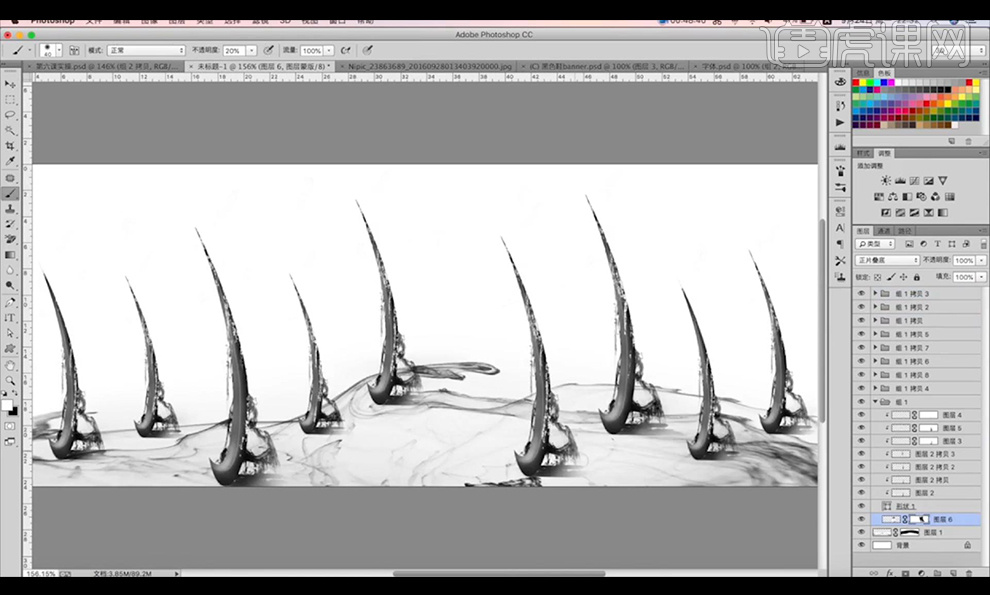
9.我们把鞋子产品放入,进行摆放调整跟形状的位置关系。
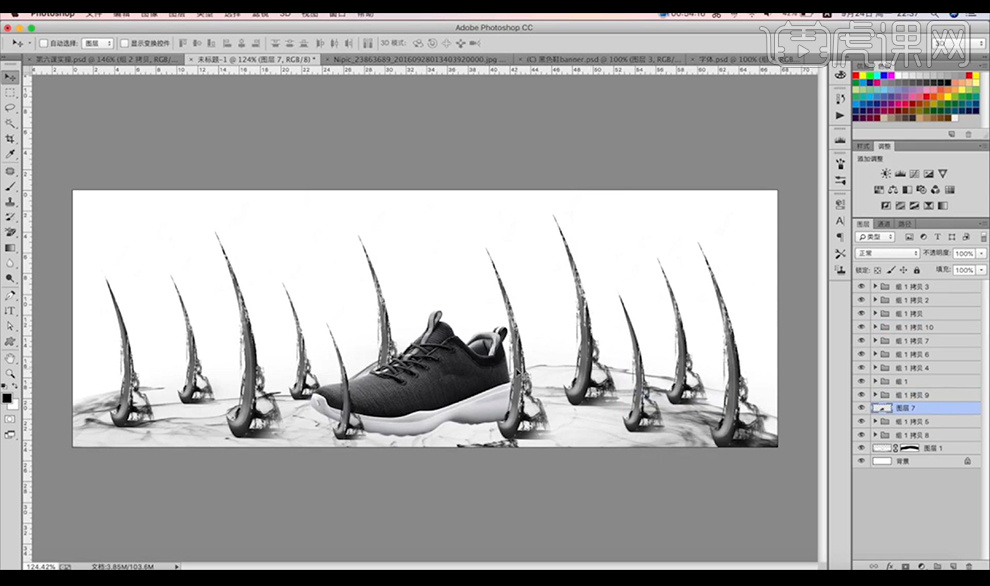
10.接下来我们使用【加深减淡工具】进行涂抹鞋子的明暗部分。
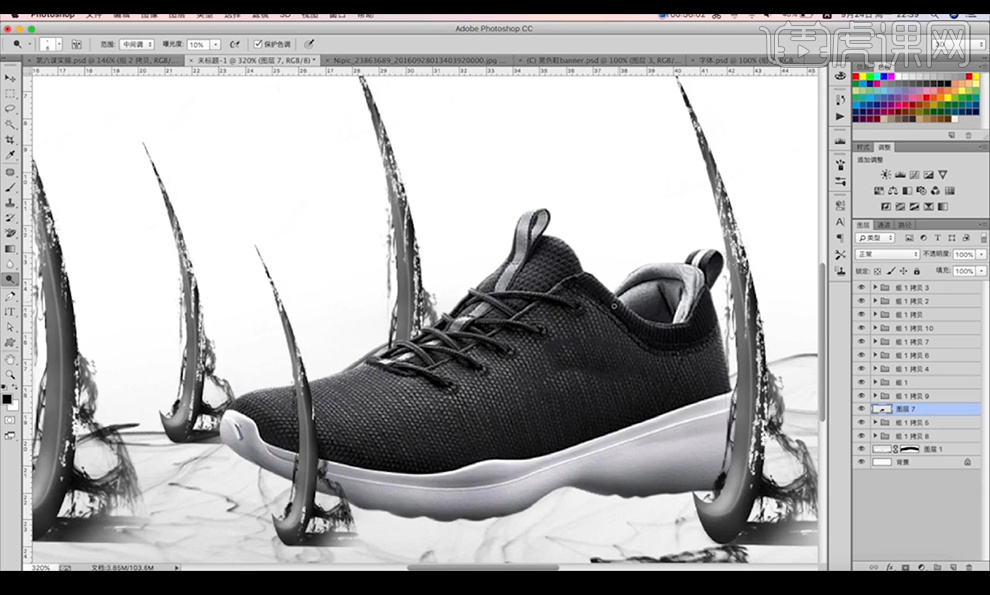
11.我们进行新建图层在鞋子的底部,然后进行涂抹鞋子的投影形状如图所示。
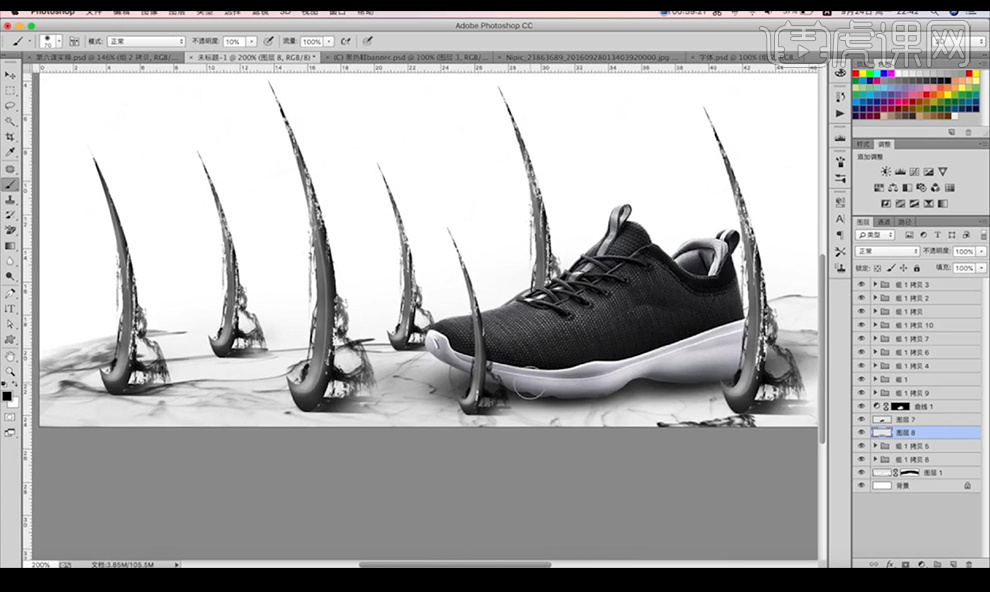
12.我们再进行勾勒一个鞋子的暗部形状填充深色添加【高斯模糊】创建剪切蒙版到鞋子上降低不透明度。
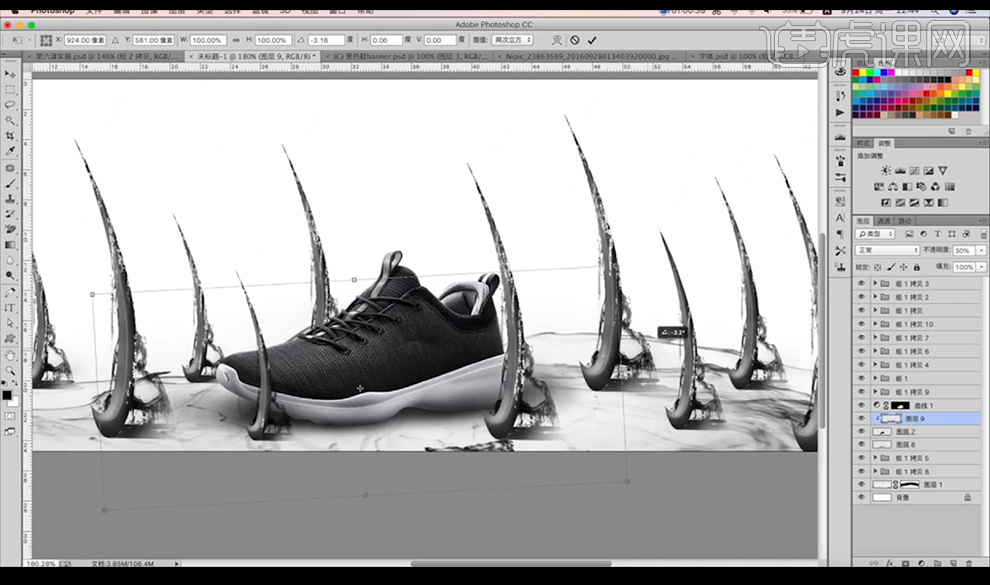
13.接下来我们再使用【减淡工具】进行涂抹鞋子的亮部效果如图所示。
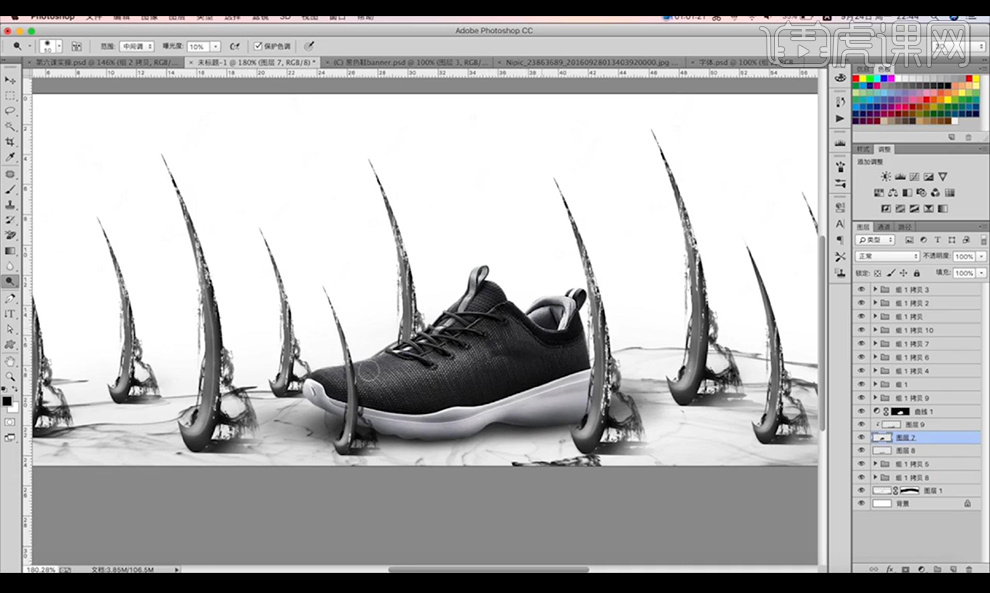
14.接下来我们拖入水滴滴入水中的效果图,进行【去色】然后缩小降低不透明度添加蒙版涂抹掉周围的部分。
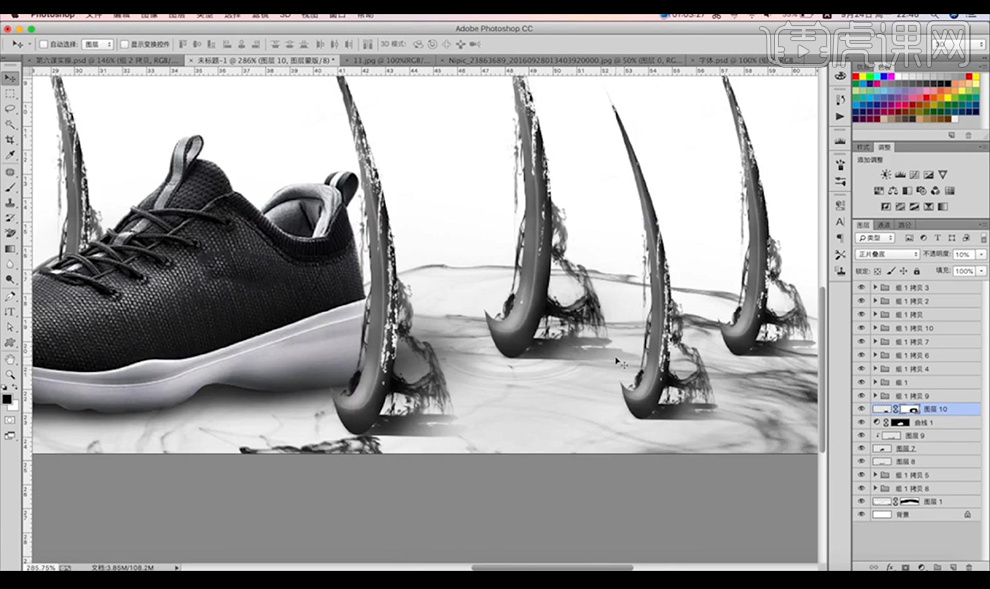
15.我们接下来进行复制摆放到我们之前绘制的笔触形状下方。
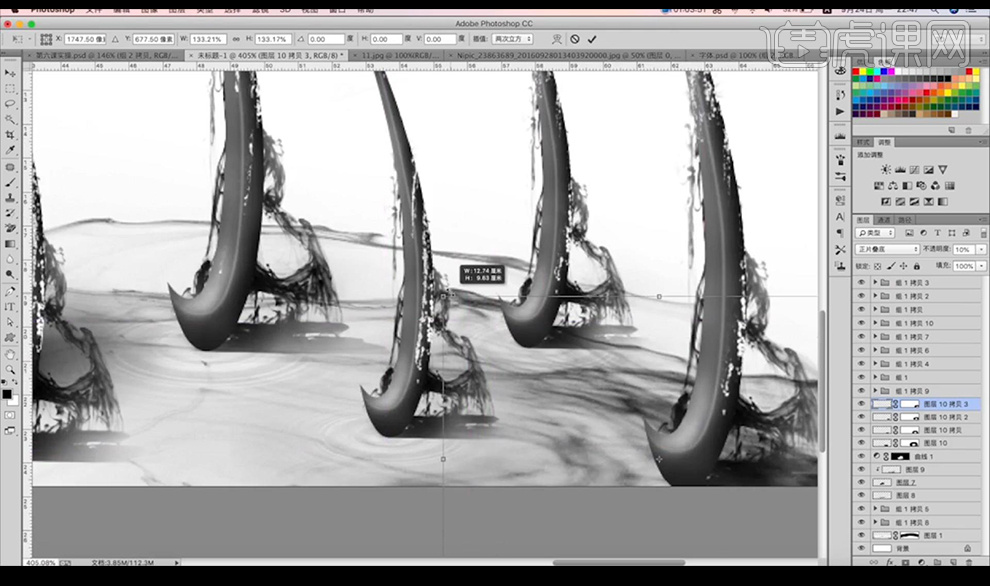
16.接下来我们对整体添加【色彩平衡】调整如图所示。
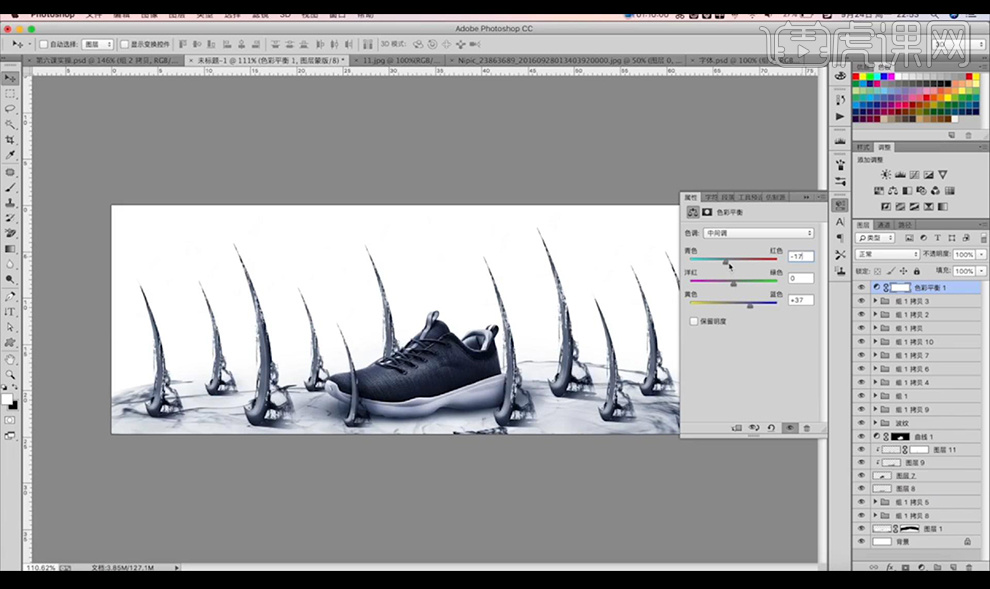
17.我们再进行调整【曲线】效果如图所示。
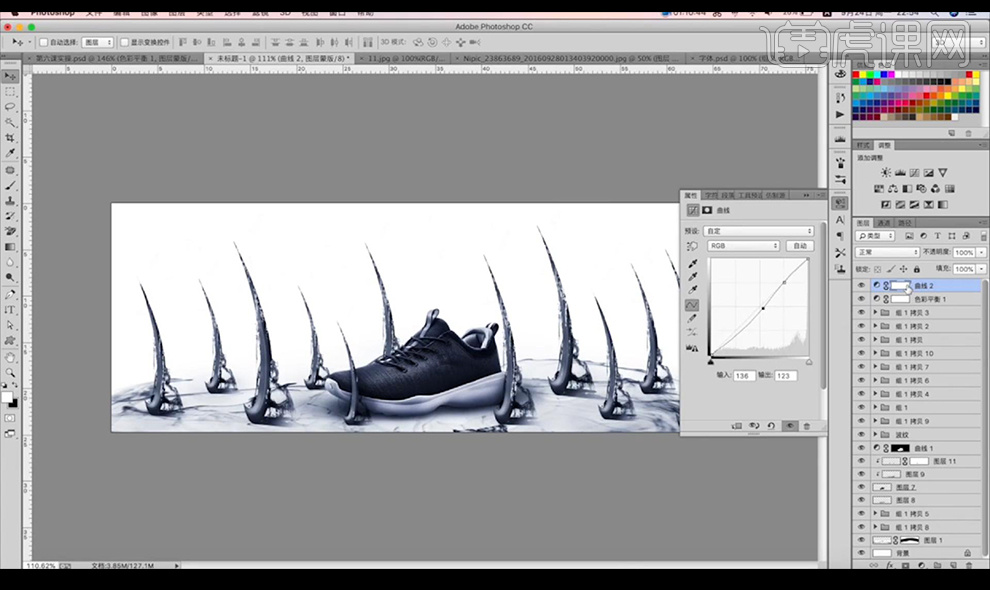
18.然后拖入我们的文字组进行摆放。
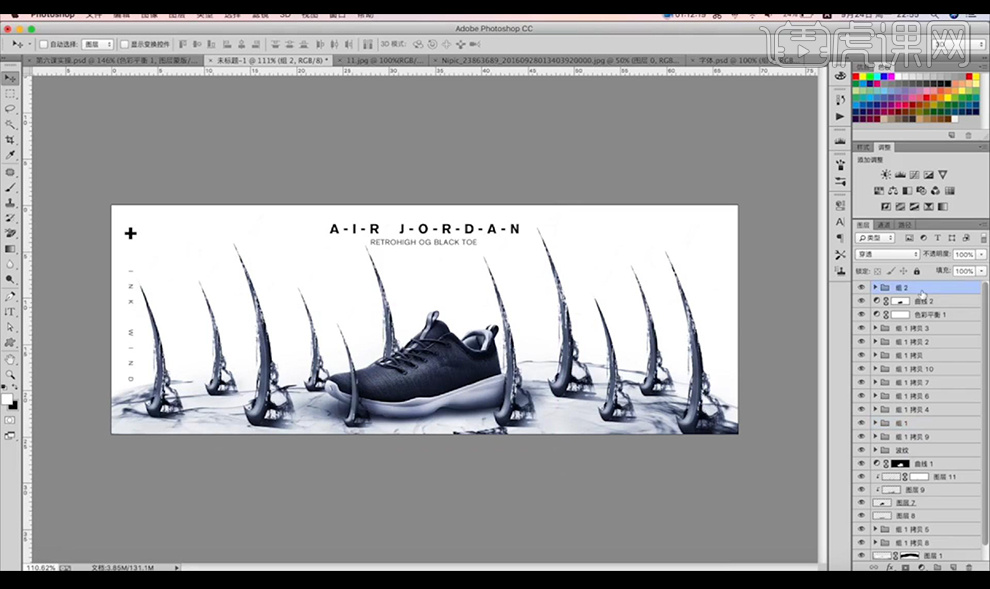
19.我们【ctrl+shift+Alt+E】盖印图层,添加【高反差保留-1】混合模式为【线性光】降低不透明度。
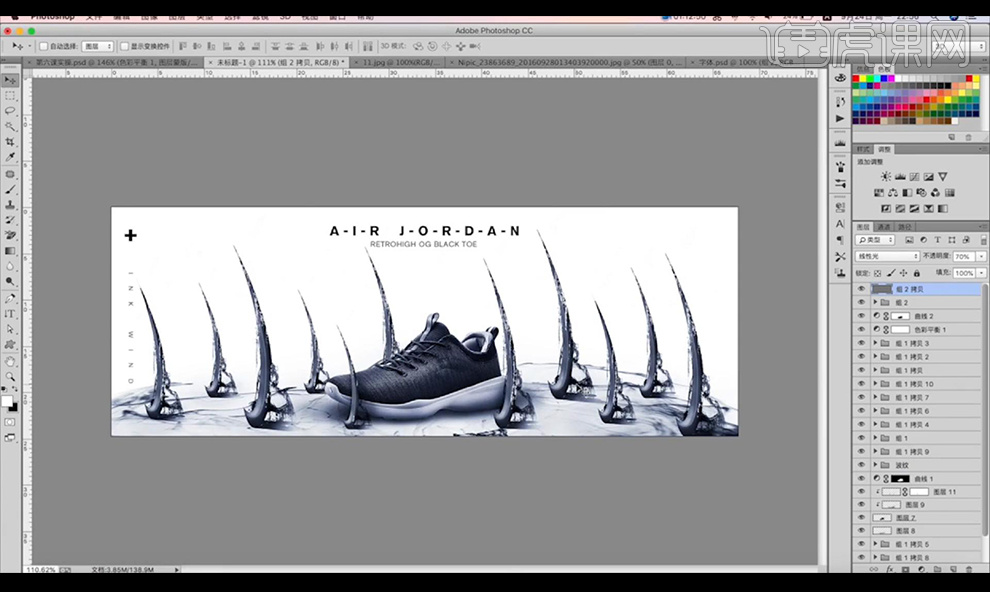
20.本节课结束。